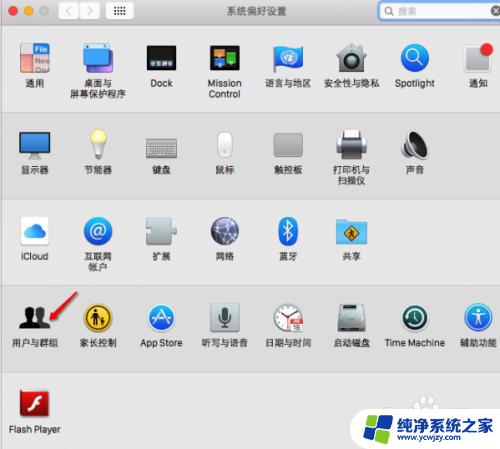怎样关闭电脑启动项
更新时间:2024-05-01 17:00:23作者:jiang
电脑开机启动项的设置直接影响到电脑启动速度和性能,关闭不必要的启动项可以加快启动速度,提升系统运行效率,关闭电脑启动项的步骤并不复杂,只需进入系统设置界面,找到启动项管理工具,然后逐一关闭不需要自启动的程序即可。以下将详细介绍怎样关闭电脑启动项,让你的电脑开机更快更流畅。
具体步骤:
1单击开始菜单或者按下Win+R。 2在运行窗口中输入msconfig指令,再点击确定。
2在运行窗口中输入msconfig指令,再点击确定。 3在启动窗口中点击启动选项卡,再点击并打开任务管理器。
3在启动窗口中点击启动选项卡,再点击并打开任务管理器。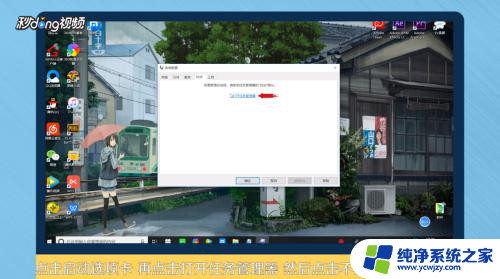 4选择不需要开机启动的项目软件,点击右下角的禁用。
4选择不需要开机启动的项目软件,点击右下角的禁用。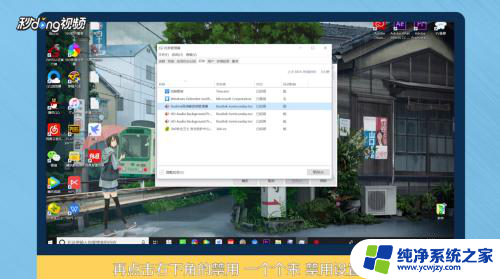 5再点击常规选项卡,勾选有选择的启动。对启动项进行设置,再依次点击应用和确定。
5再点击常规选项卡,勾选有选择的启动。对启动项进行设置,再依次点击应用和确定。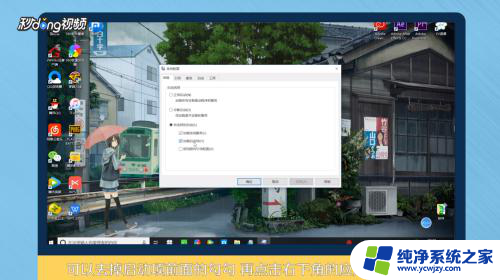 6根据操作提示重启计算机即可。
6根据操作提示重启计算机即可。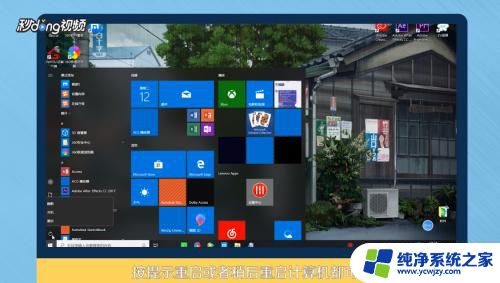 7总结如下。
7总结如下。
以上是关闭电脑启动项的方法,如果您遇到相同问题,可以参考本文中介绍的步骤进行修复,希望对大家有所帮助。